Поделиться с кем-нибудь в переписке информацией о товаре или любимом отрывке из фильма проще всего с помощью скриншота. Скриншот экрана телефона можно сделать несколькими способами. И все из них мы рассмотрим в этой статье.
Дисклеймер: в статье собраны варианты, которые могут не сработать на некоторых устройствах или версиях Android. Но вы всегда можете воспользоваться другим способом.
На Android
Кнопки питания и громкости
Этот способ универсален для всех устройств. Чтобы сделать скриншот на смартфоне с помощью него, зажмите одновременно кнопки питания и уменьшения громкости. После пары секунд телефон сам сделает скрин экрана и сохранит его в галерее. Там вы сможете его отредактировать.
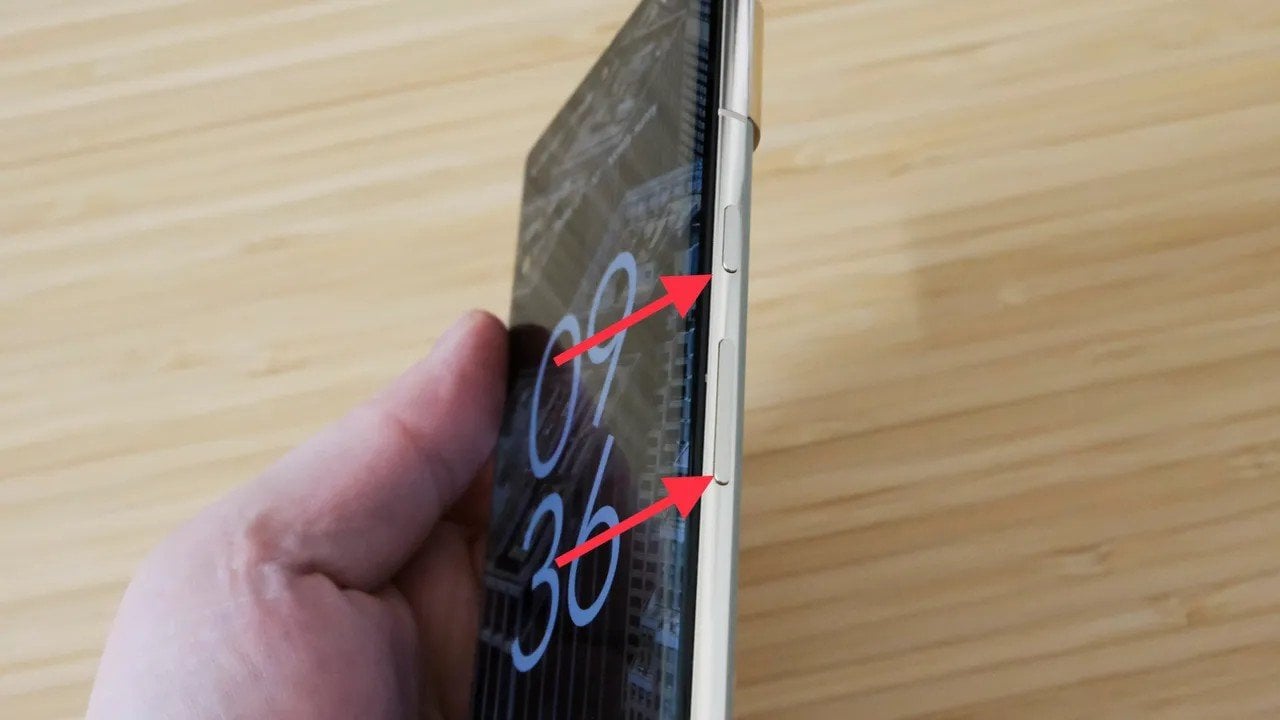
Некоторые устройства во время сохранения скриншота в память устройства показывают его миниатюру. Быстро нажав на нее, вы сможете откадрировать изображение сразу же.
Если вдруг у вас не получается сделать скриншот на телефоне с помощью двух кнопок, попробуйте зажать кнопку питания на несколько секунд. В открывшемся меню ищите надпись «Скриншот». Нажмите на нее и устройство сделает скрин самостоятельно.
Шторка
Еще один вариант как сделать скриншот на телефоне — воспользоваться шторкой. Просто сделайте свайп сверху вниз по экрану и вы откроете шторку с уведомлениями и функциональными кнопками, вроде фонарика, настроек и так далее. В том числе там будет и кнопка скриншота.
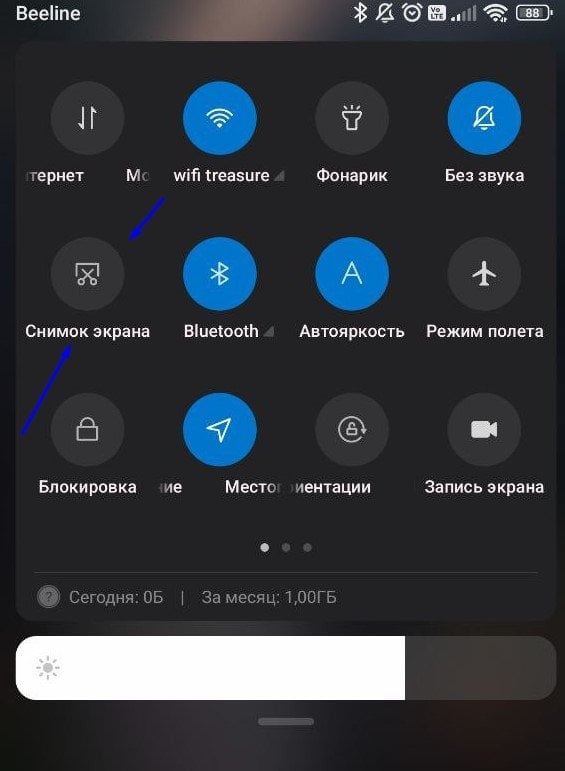
Просто нажмите на нее и подождите пару мгновений, устройство все сделает за вас.
На Samsung
На старых устройствах Samsung внизу экрана есть кнопка «Домой». Можно сделать скриншот с ее помощью, если зажать ее и кнопку питания на пару секунд.
На современных устройствах компании работают способы с кнопками питания и громкости, а также шторка. Но в смартфонах есть интересная функция, характерная для серии Galaxy — «Снимок экрана ладонью». Для начала, ее нужно включить:
- Зайдите в «Настройки»;
- Выберите «Дополнительные функции» и перейдите в раздел «Движение и жесты»;
- Переключите тумблер в строке «Снимок экрана ладонью».
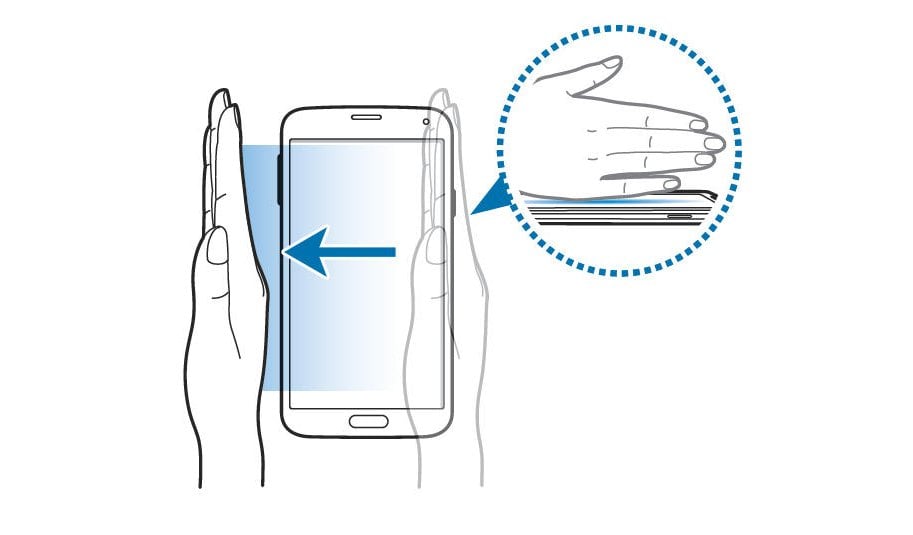
После этого скриншот на Самсунге вы сможете сделать, если проведете по экрану ладонью влево или вправо.
На Xiaomi
Кроме стандартных методов, на устройствах от Xiaomi можно сделать снимок экрана с помощью жестов. Но для начала вам нужно настроить жест или комбинацию клавиш для этого:
- Зайдите в «Настройки» и перейдите в раздел «Расширенные настройки»;
- Отыщите там меню «Функции жестов».

У вас будет два варианта: «Снимок экрана» и «Частичный снимок экрана». В первом случае вы сделаете полный скриншот, а во втором можно выбрать область, которую вы хотите сохранить. Просто активируйте удобные для вас варианты и можете спокойно этим пользоваться.
На Huawei
На телефонах от Huawei можно как сделать скриншот на Android стандартными способами, так и воспользоваться фирменными.
Например, свайп тремя пальцами для создания скрина можно включить в настройках. Для этого перейдите по следующему пути: «Настройки» — «Управление» — «Движения», и передвиньте тумблер возле пункта «Скриншот тремя пальцами».

А вот вариант с постукиванием по экрану в Android уникален для смартфонов Huawei. Для того, чтобы включить его, в настройках откройте меню «Движения» и активируйте пункт «Умный скриншот». После этого вы сможете сделать снимок экрана, просто постучав пальцами по нему.
Приложения
Также скриншот можно сделать с помощью специальных программ. Их достаточно много, но вот две неплохие, которыми вы можете воспользоваться:
Lightshot — пожалуй, самая популярная программа как на ПК, так и на телефонах. Она может захватывать экран целиком или в конкретной области, а еще в ней есть простые инструменты редактирования, вроде надписи и выделения цвета цветным маркером.
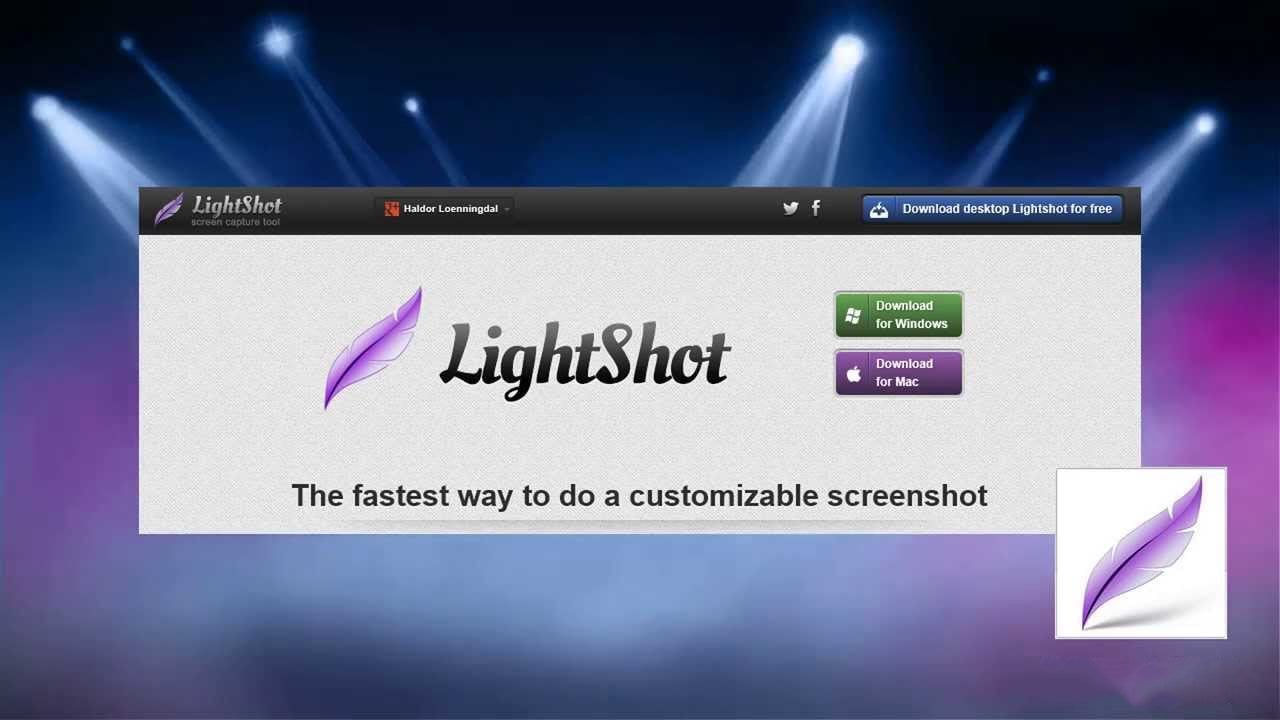
Screenshot X — еще одно неплохое приложение. Представляет собой плавающую поверх всех окон кнопку, с помощью которой можно быстро заскринить важную информацию. Тоже имеет небольшой редактор.
Скриншот с прокруткой
Такой скрин можно сделать, только если на вашем устройстве стоит версия Android от 12 и выше. Также необходимо, чтобы смартфон поддерживал прокрутку.
Чтобы сделать такой скриншот на смартфоне, нажмите кнопку питания одновременно с уменьшением громкости. После этого выберите «Увеличить площадь скриншота» и потяните рамку вниз, пока не выделите всю нужную информацию.
На iPhone
Как сделать скриншот на смартфоне от Apple? Есть четыре способа. Посмотрим на все.
Кнопки питания
Если у вас одна из старых моделей iPhone, которые имеют круглую кнопку «Домой», можно сделать скрин с ее помощью. Для этого просто зажмите ее и кнопку питания, а потом быстро отпустите. Телефон сам сделает снимок экрана.
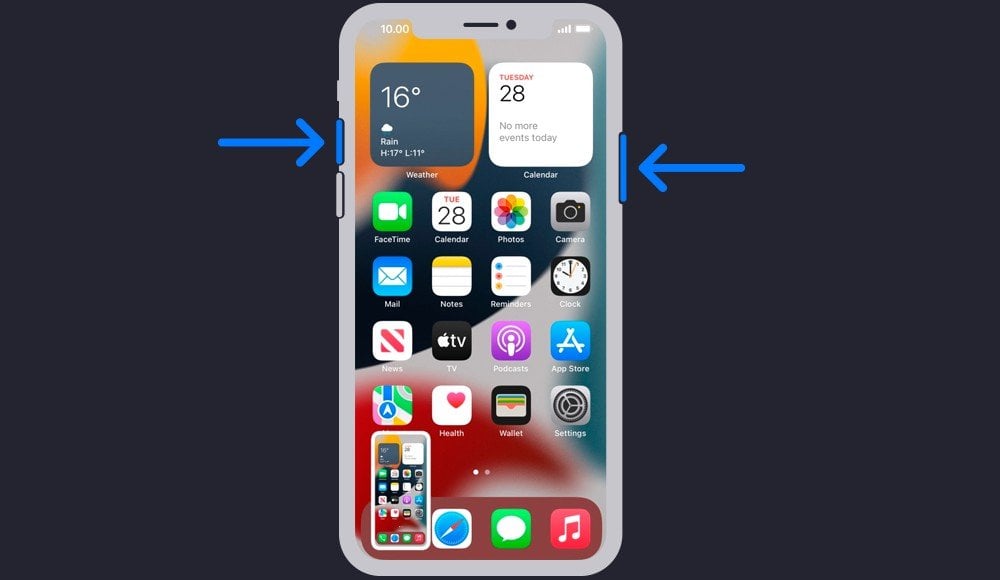
На более новых моделях iPhone скрин можно сделать с помощью кнопки питания и уменьшения громкости. Одновременно зажмите их на секунду, а потом отпустите.
AssistiveTouch
AssistiveTouch — встроенная в iOS вспомогательная программа, с помощью которой вы можете регулировать громкость, быстро блокировать экран устройства или делать скриншоты. Но для начала ее нужно включить. Для этого зайдите в настройки. В разделе «Универсальный доступ» перейдите во вкладку «Касание» и активируйте тумблер возле пункта «AssistiveTouch».
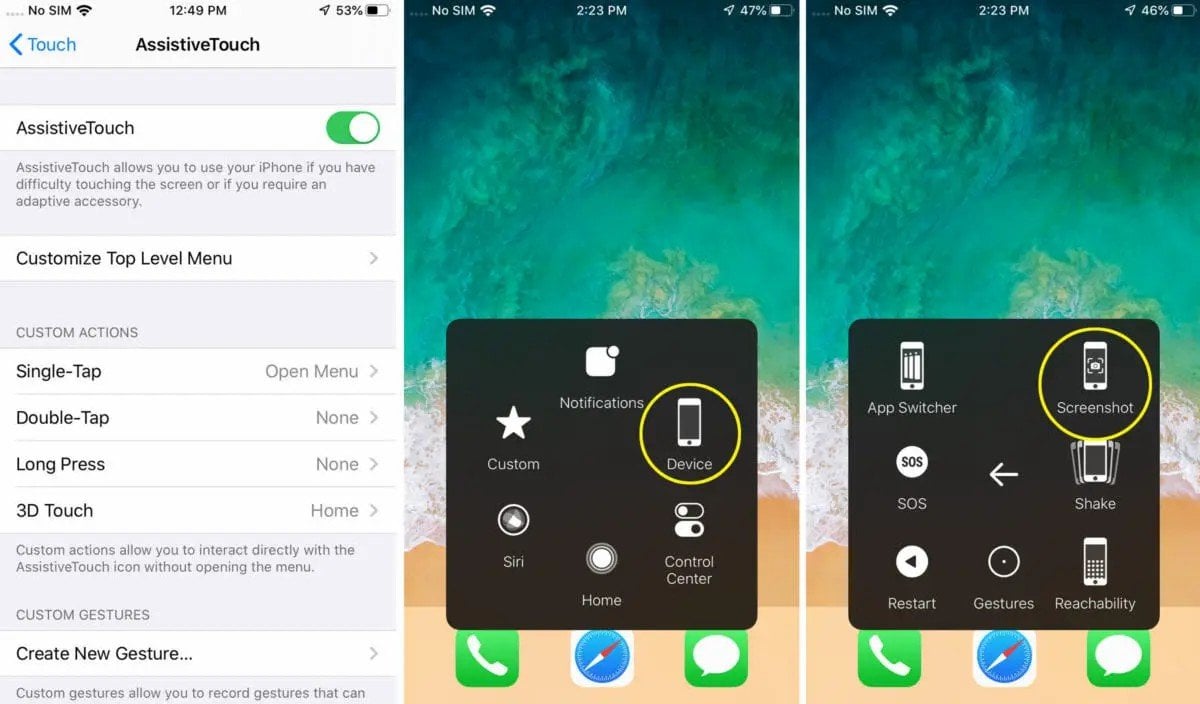
После этого на экране вашего смартфона появится плавающая кнопка. Вы можете ее передвигать по экрану как вам угодно. А когда понадобится сделать скриншот, просто тапните по ней и выберите «Снимок экрана». Его можно включить в разделе «Настроить меню верхнего уровня» при активации программы.
Постукивание
На устройствах с iOS 14 версии или выше есть также опция скриншота через постукивание по задней крышке. Она включается так же в настройках, в разделе «Касание», но в пункте «Касание задней панели». Вам нужно будет сделать выбор между двойным и тройным касанием.
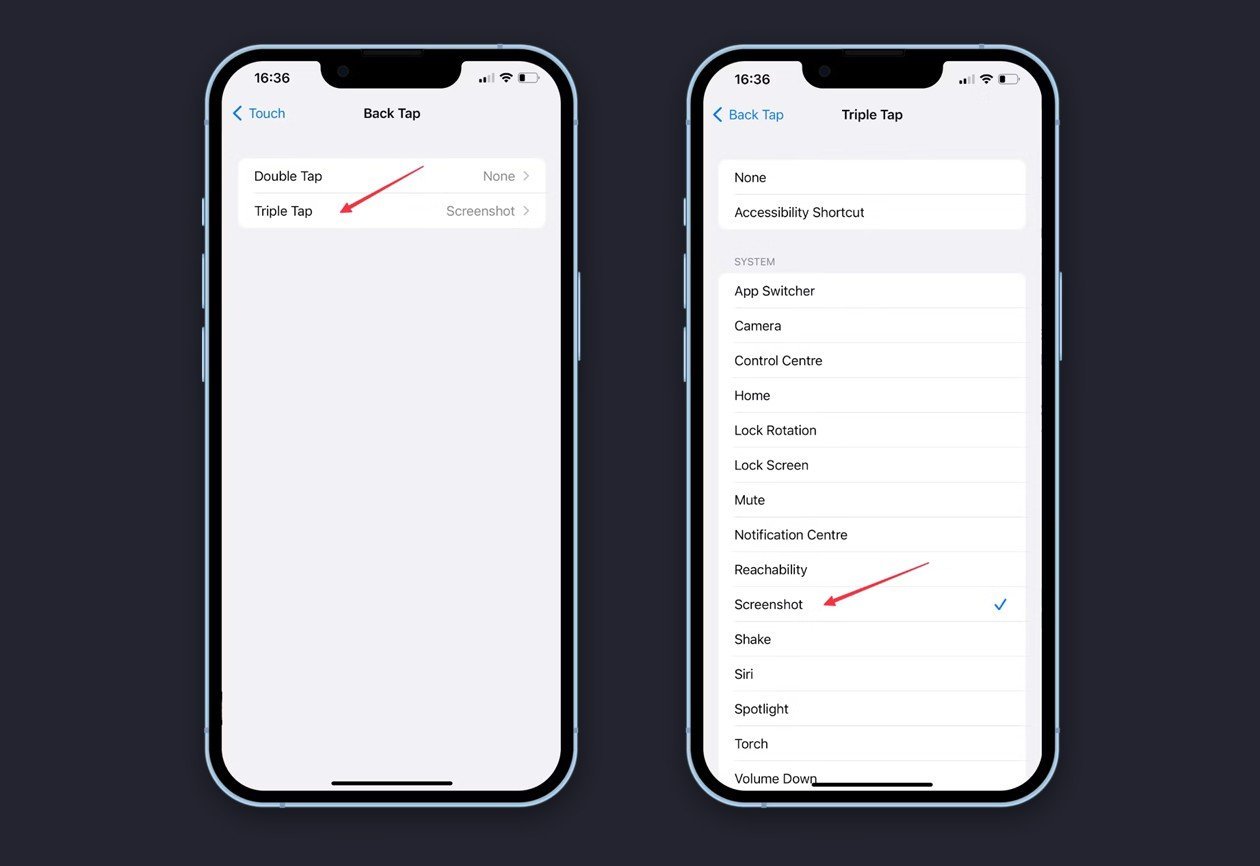
После этого проверьте работоспособность функции. Постучите по задней крышке iPhone 2-3 раза и посмотрите, сохранился ли снимок экрана.
Приложения на iOS
Если у вас не работает ни одна из предложенных функций или вам хочется разнообразия, всегда можно воспользоваться приложениями. Рассмотрим парочку интересных.
Picsew. Неплохая утилита для создания снимков экрана. Имеет встроенную панель редактирования, где вы можете быстро выделить, замазать или подрезать нужные и ненужные детали. Также вы можете склеивать с ее помощью скриншоты в одно длинное изображение. Важный момент: утилита работает только на устройствах с iOS версии 10 и выше.
Awesome Screenshot. А это даже не приложение, а расширение, которое вы ставите в браузер Safari. Чтобы открыть его после установки, зайдите в браузер, откройте «Действия» и нажмите Screenshot. После этого телефон автоматически сделает скриншот активной страницы в Safari.
Длинный скриншот
Чтобы сделать длинный скриншот, вы можете воспользоваться любым методом из тех, которые мы описали выше. После того как вы сделали снимок экрана, нажмите на его миниатюру, которая появится в углу экрана и выберите «Вся страница». Когда телефон сделает скриншот всей информации на странице, нажмите «Готово».
Теперь вы знаете все варианты, с помощью которых можно сделать снимок экрана на Android и iOS. Не забывайте читать и другие наши гайды!
Заглавное фото: aarp.org
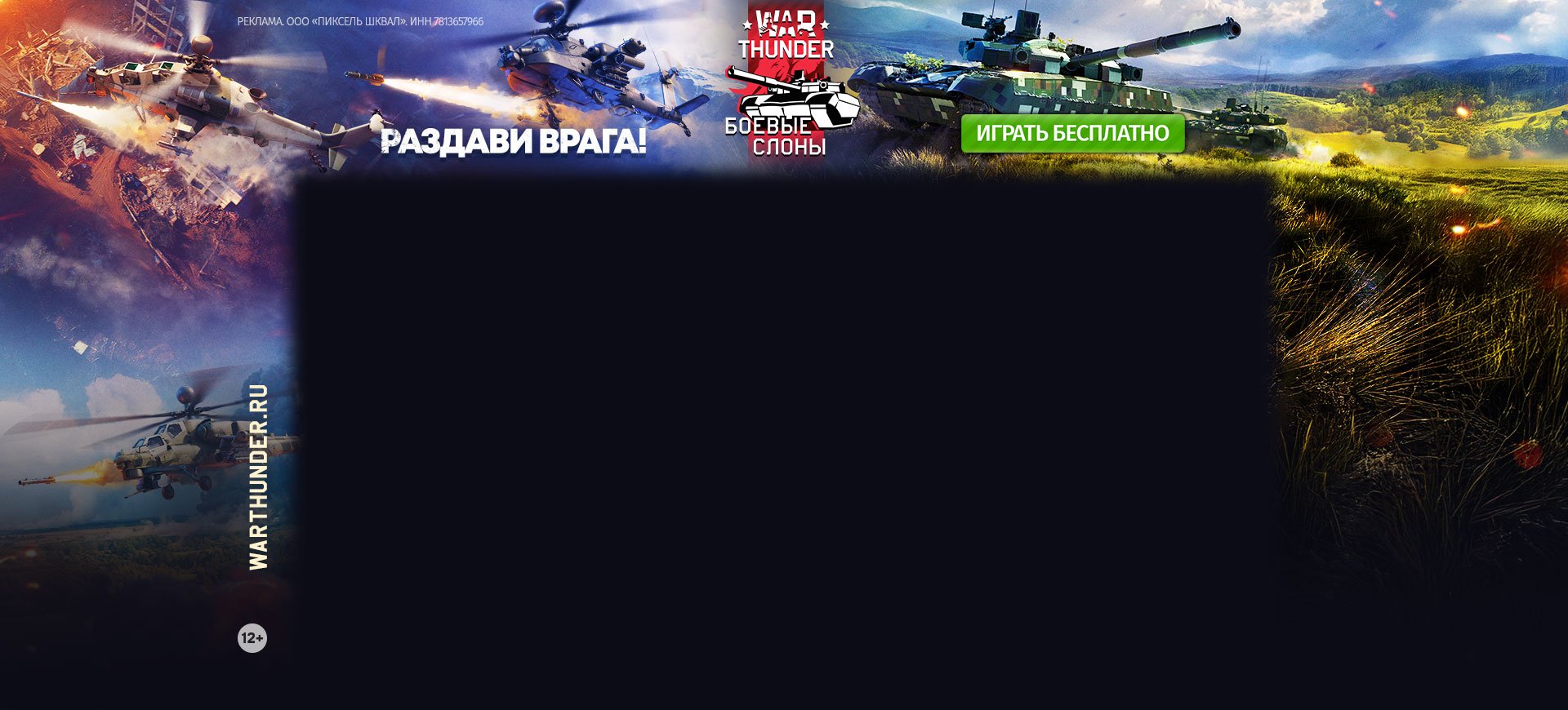

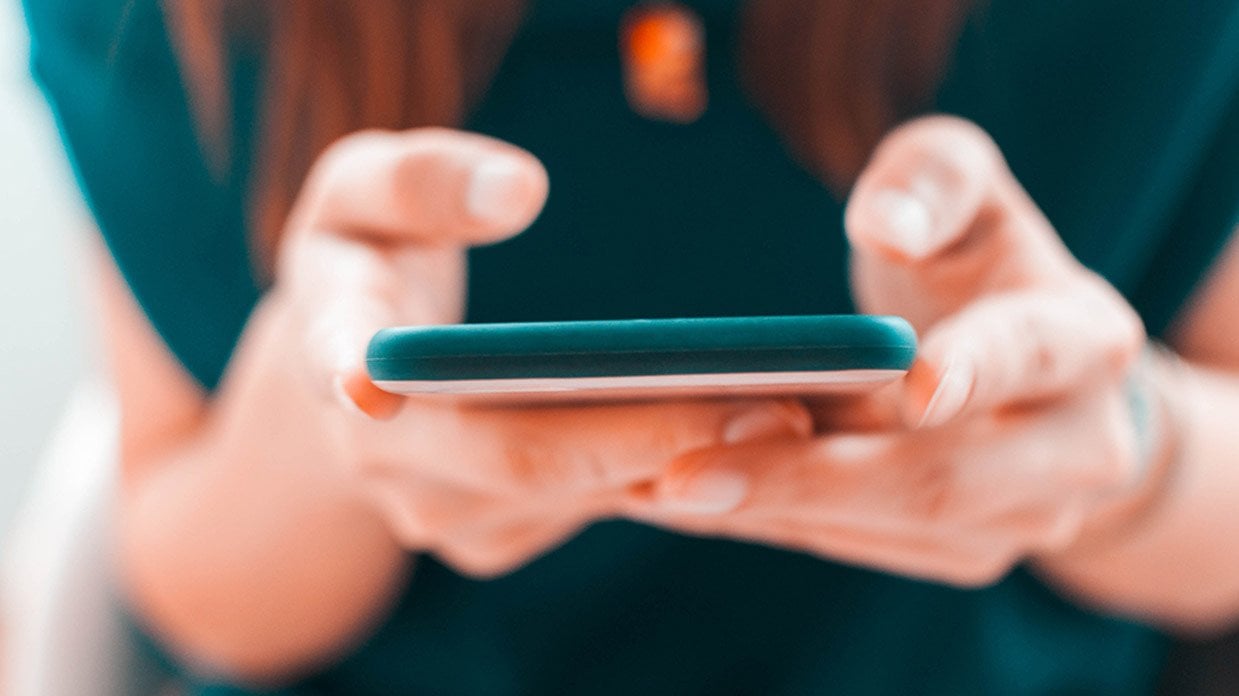
 Анастасия «Skyesshi» Полякова
Анастасия «Skyesshi» Полякова


















0 комментариев